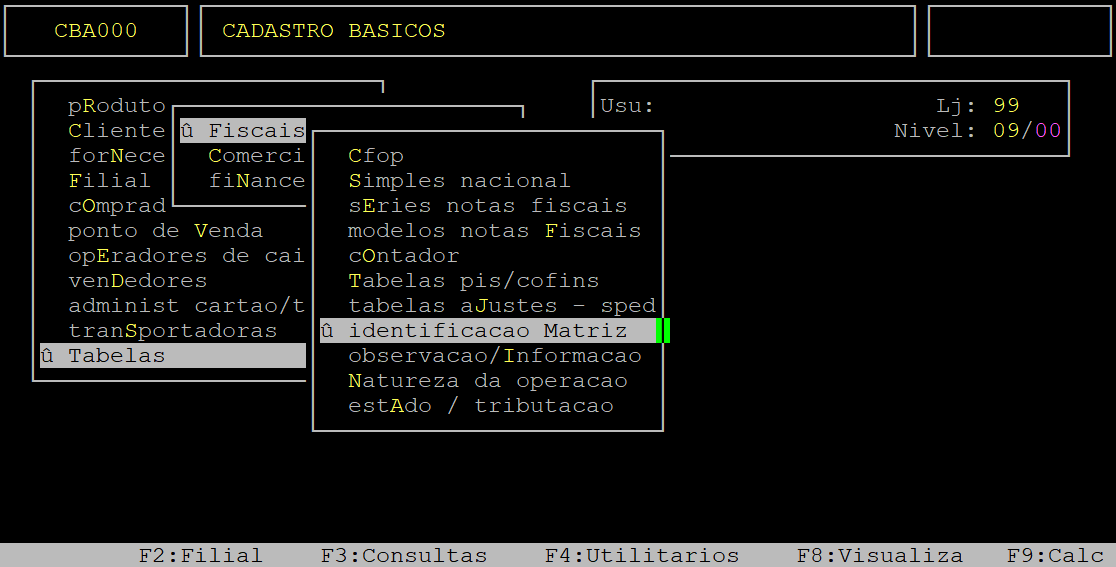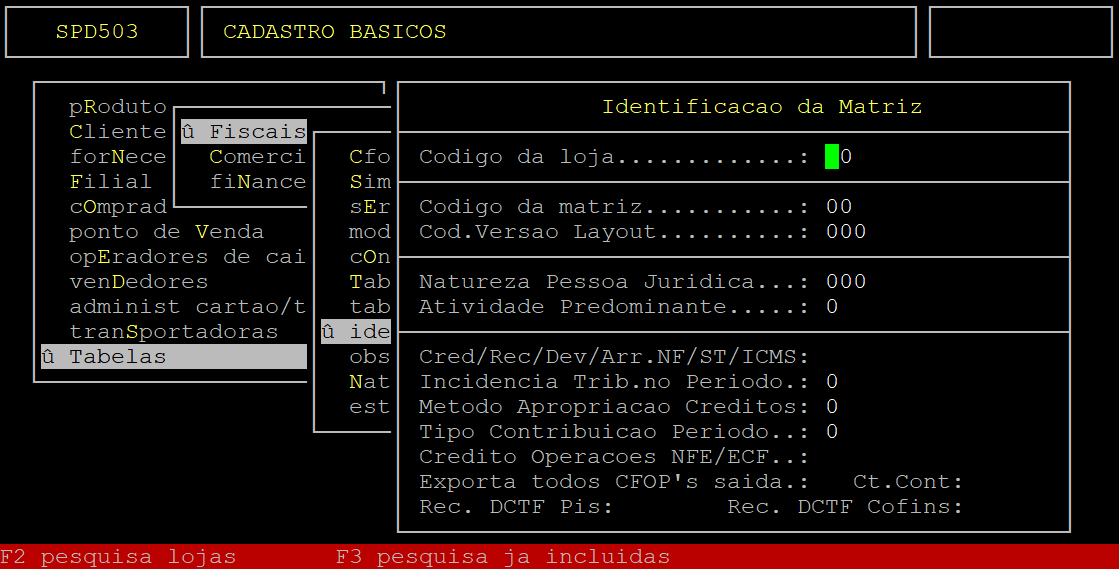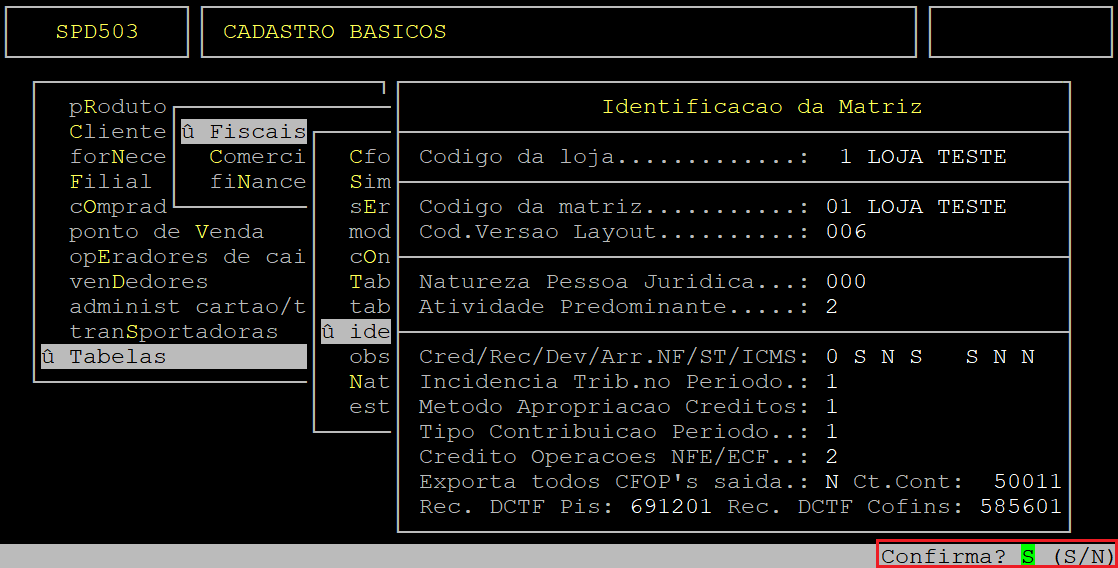Dúvida | Como Cadastrar Filial Rotina Identificação Matriz Integral Varejo?
Dúvida:
Como Cadastrar Filial na Rotina Identificação da Matriz no sistema Integral Varejo?
Sumário:
Solução:
1 - Cadastrando Filial na Rotina Identificação da Matriz
Importante: Para conseguir gerar o arquivo SPED Contribuições (ou PIS/COFINS) de determinada filial é necessário ter o seu cadastro na Identificação da Matriz.
| Rotina: | Identificação da Matriz |
|---|---|
| Programa: | SPD503 |
| Localização: | Cadastros Basicos / Tabelas / Fiscais / Identificacao Matriz |
Para cadastrar a filial na Identificação da Matriz, acesse a localização citada acima. Utilize as setas do teclado para selecionar os caminhos e, pressione a tecla Enter para confirmá-los.
Ao acessar a rotina Identificacao da Matriz, preencha os dados conforme desejado.
Observação: Para o preenchimento correto deverá consultar a contabilidade.
Abaixo segue a descrição dos campos da tela acima:
| Codigo da loja: | Informe o código da loja que deseja cadastrar (com dois dígitos). |
|---|---|
| Codigo da matriz: | Informe o código da loja que será definido como a matriz (com dois dígitos). |
| Cod. Versao Layout: | Informe a versão do layout do SPED Contribuições vigente (com três dígitos). |
| Natureza Pessoa Juridica: | Informe o número correspondente a natureza da pessoa jurídica, sendo: 0 - Soc.Empresarial, 1 - Soc.Cooperativa, ou 2 - Entidade Sujeita a PIS/PASEP. |
| Atividade Predominante: | Informe o número correspondente a atividade predominante, sendo: 0 - Indústria, 1 - Prestador Serv, 2 - Comercio, 3 - Financ, 4 - Imobiliária, ou 9 - Outras. |
|
Cred/Rec/Dev/Arr.NF/ST/ICMS: |
No primeiro parâmetro, informe o número correspondente ao tipo de crédito, sendo: 0 - Desconto Total, ou 1 - Desconto Parcial.
No segundo parâmetro, informe a letra correspondente a forma do cálculo do PIS/COFINS das vendas ECF, sendo: S - Recálculo, N - Normal, ou A - Arredondamento.
No terceiro parâmetro, informe a letra S para destacar o CST 49 de devolução de saída, ou N para não destacar.
No quarto parâmetro, informe a letra S para arredondar o valor de PIS/COFINS para Notas Fiscais, ou N para não arredondar.
No quinto parâmetro, informe a letra correspondente a indicação da retirada do ICMS da Base de Calculo de Pis/Cofins na ENTRADA, sendo: S para excluir o ICMS apenas na geração do sped e relatório Pis/Cofins, ou N para não excluir o ICMS, ou X para excluir o ICMS a partir do faturamento da nota fiscal, e consequentemente no sped e no relatório Pis/Cofins.
No sexto parâmetro, informe a letra correspondente a indicação da retirada do ICMS da Base de Calculo de Pis/Cofins na SAÍDA, sendo: S para excluir o ICMS apenas na geração do sped e relatório Pis/Cofins, ou N para não excluir o ICMS, ou X para excluir o ICMS a partir do faturamento da nota fiscal, e consequentemente no sped e no relatório Pis/Cofins.
No sétimo parâmetro, informe a letra S para enviar ICMS deduzido da base de calc. pis/cofins no campo desconto do reg.C100, ou N para não enviar. |
| Incidencia Trib. no Periodo: | Informe o número correspondente ao regime de incidência, sendo: 1 - Não cumulativo, 2 - Cumulativo, ou 3 - Ambos. |
| Metodo Apropriacao Creditos: | Informe o número correspondente ao método de apropriação de créditos, sendo: 1 - Direta, ou 2 - Rateio Proporcional (receita bruta). |
| Tipo Contribuicao Periodo: | Informe o número correspondente ao tipo de contribuição do período, sendo: 1 - Alíquota Básica, ou 2 - Alíquota Específica. |
| Credito Operacoes NFE/ECF: | Informe o número correspondente ao método de apuração dos créditos do PIS/COFINS, sendo: 1 - Registro C180 C190 e ECF C490, ou 2 - Registro C100 C170 ECF C400). |
| Exporta todos CFOP's saida: | Informe a letra S para enviar todas as notas fiscais de saída mesmo com todos seus itens sem incidência para CFOP tributado, ou N para não enviar. |
| Ct. Cont: | Informe a conta contábil (Sintética ou Analítica) para os registros C481 e C485. |
| Rec. DCTF Pis: | Informe o código de recolhimento DCTF PIS. |
| Rec. DCTF Cofins: | Informe o código de recolhimento DCTF COFINS. |
Após preenchimento dos campos acima, o sistema exibirá a pergunta " Confirma? ", no qual deverá apertar a tecla Enter ou S para salvar a inclusão ou alteração realizada.
|
O Atendimento para a Avanço Informática é prioridade! Caso Você tenha alguma dúvida, fique à vontade para entrar em contato com a gente: |